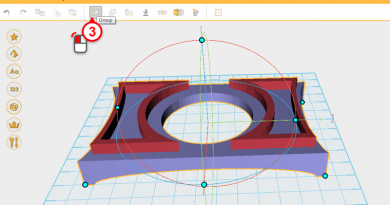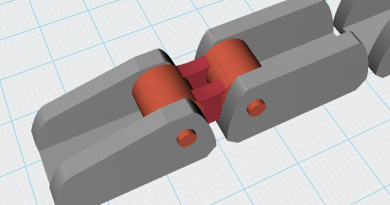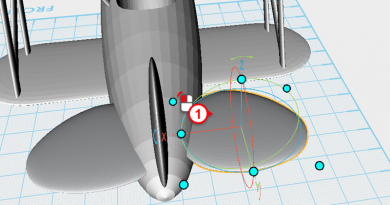XYZmaker建模教學 - 挖土機PART7
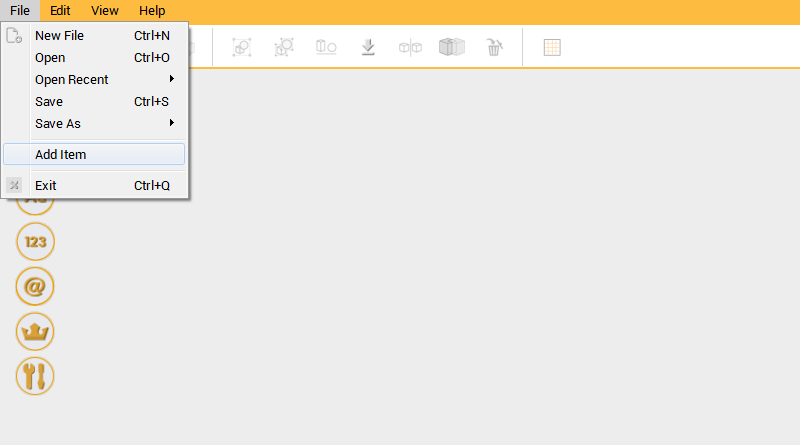 完成動臂的模型後,就可以繼續在機身的模型中加上與動臂的連結結構,開啟excavator_body.amf檔案,點擊﹝Menu Bar﹞中的﹝File﹞選項,接著點擊﹝Add Item﹞功能。
完成動臂的模型後,就可以繼續在機身的模型中加上與動臂的連結結構,開啟excavator_body.amf檔案,點擊﹝Menu Bar﹞中的﹝File﹞選項,接著點擊﹝Add Item﹞功能。 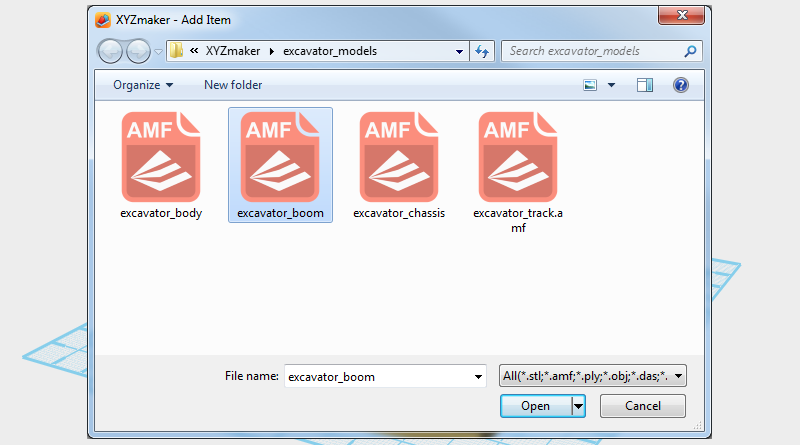 在檔案瀏覽視窗中選擇excavator_boom.amf,將「動臂總成」物件加入到檔案中。
在檔案瀏覽視窗中選擇excavator_boom.amf,將「動臂總成」物件加入到檔案中。 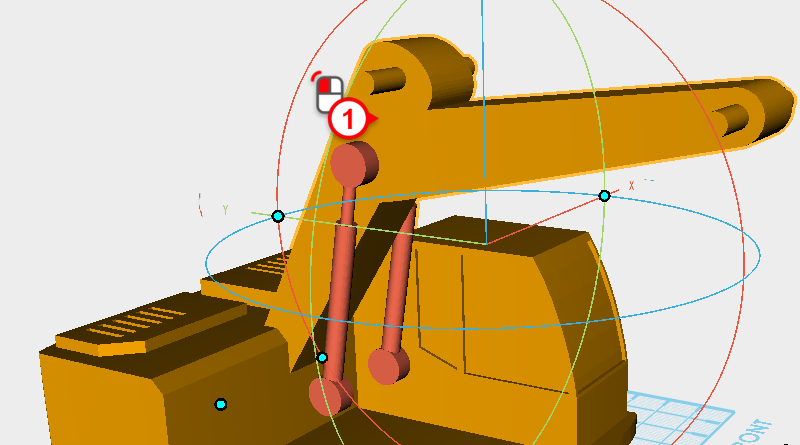
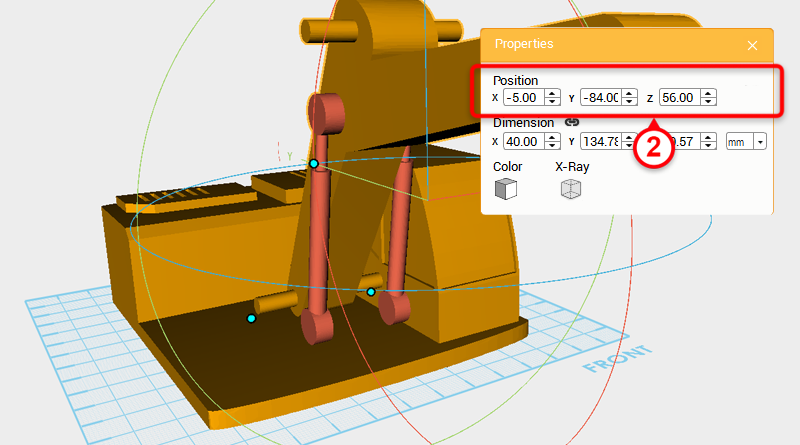 選取「動臂總成」物件,將位置設定為X: -5,Y: -84,Z: 56。
選取「動臂總成」物件,將位置設定為X: -5,Y: -84,Z: 56。 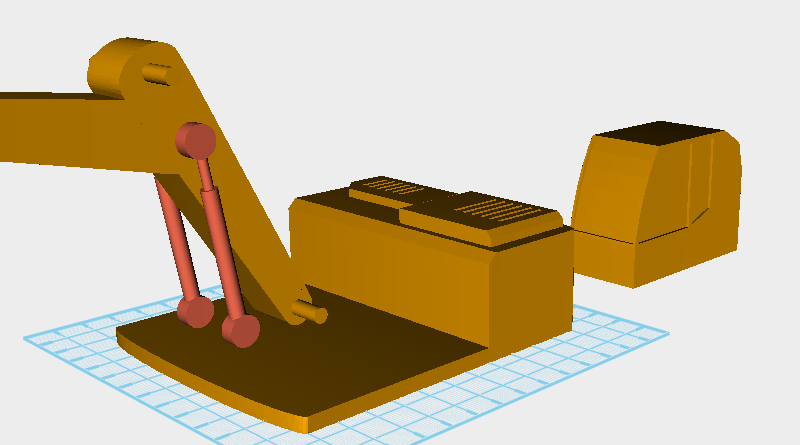 如圖所示,先將「駕駛艙」物件移動到後方,以方便之後的製作。
如圖所示,先將「駕駛艙」物件移動到後方,以方便之後的製作。 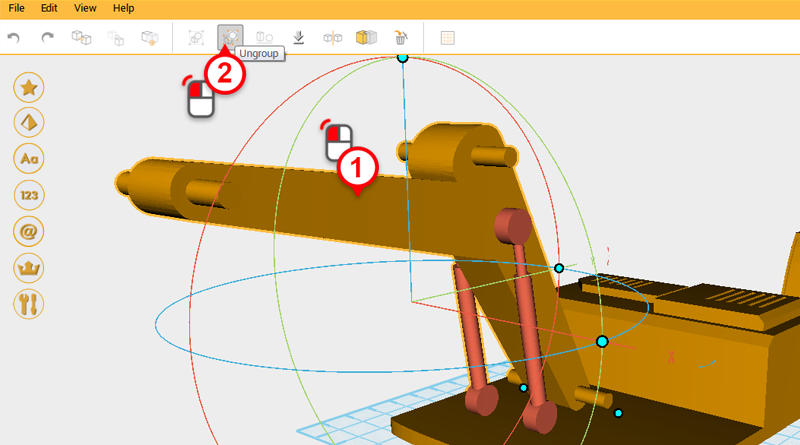 接著要製作機身與動臂的連接結構,選取「動臂總成」物件,按下﹝Ungroup﹞按鈕。
接著要製作機身與動臂的連接結構,選取「動臂總成」物件,按下﹝Ungroup﹞按鈕。 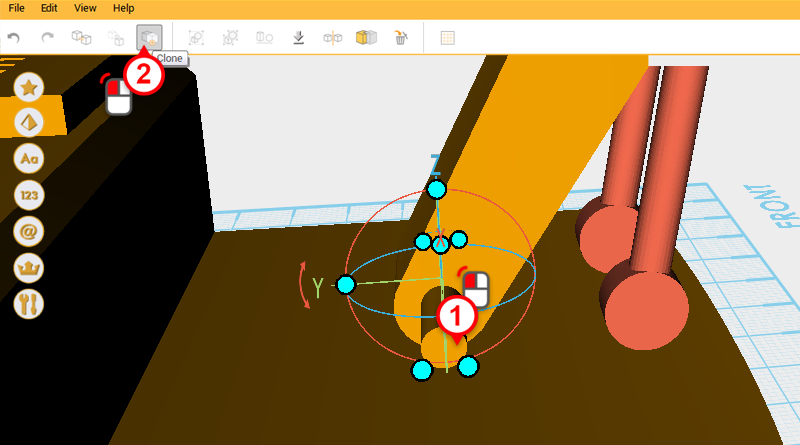
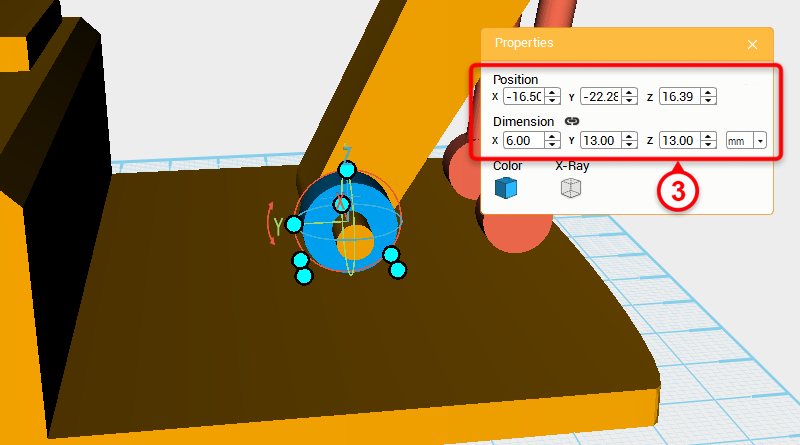 選取圖中的﹝Cylinder﹞物件,按下﹝Clone﹞按鈕,接著將尺寸設定為X: 6,Y: 13,Z: 13 mm,位置的X值設定為-16.5。
選取圖中的﹝Cylinder﹞物件,按下﹝Clone﹞按鈕,接著將尺寸設定為X: 6,Y: 13,Z: 13 mm,位置的X值設定為-16.5。
Tip: 製作過程中可以隨時將模型改成不同的顏色以方便檢視。
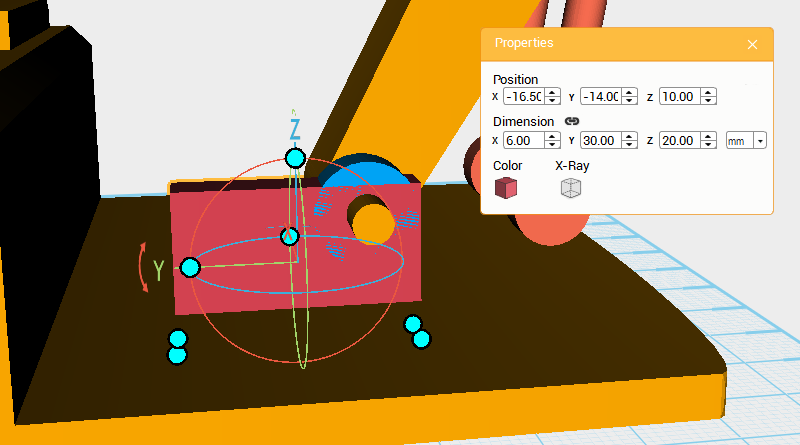 建立一個﹝Cube﹞物件,將尺寸設定為X: 6,Y: 30,Z: 20 mm,位置設定為X: -16.5,Y: -14,Z: 10。
建立一個﹝Cube﹞物件,將尺寸設定為X: 6,Y: 30,Z: 20 mm,位置設定為X: -16.5,Y: -14,Z: 10。 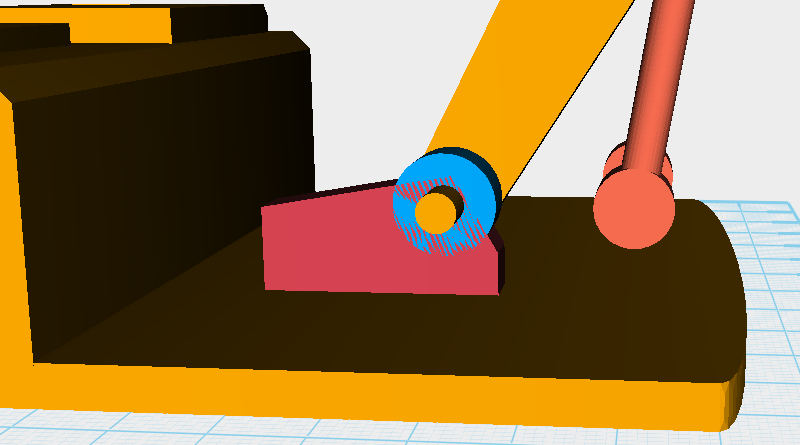 拷貝﹝Cube﹞物件作為「切削」物件,再使用﹝Hole﹞功能切削出如圖所示的斜邊,此技巧已使用過相當多次,相關流程就不再贅述。
拷貝﹝Cube﹞物件作為「切削」物件,再使用﹝Hole﹞功能切削出如圖所示的斜邊,此技巧已使用過相當多次,相關流程就不再贅述。 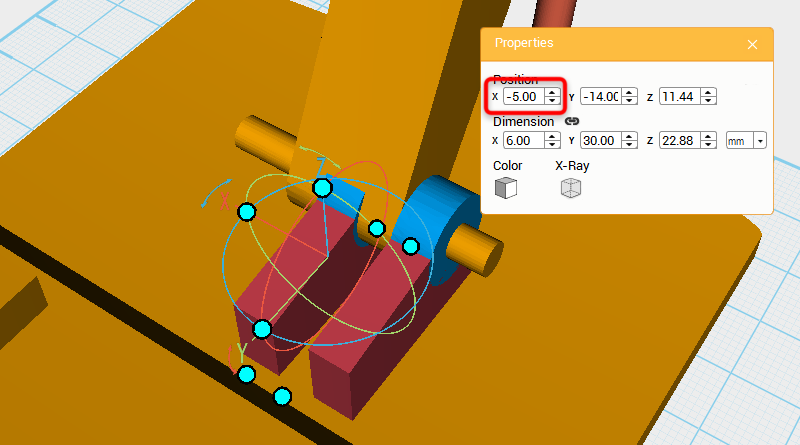 選取並拷貝剛剛建立的﹝Cylinder﹞物件與﹝Cube﹞物件,將位置的X值設定為-5。
選取並拷貝剛剛建立的﹝Cylinder﹞物件與﹝Cube﹞物件,將位置的X值設定為-5。 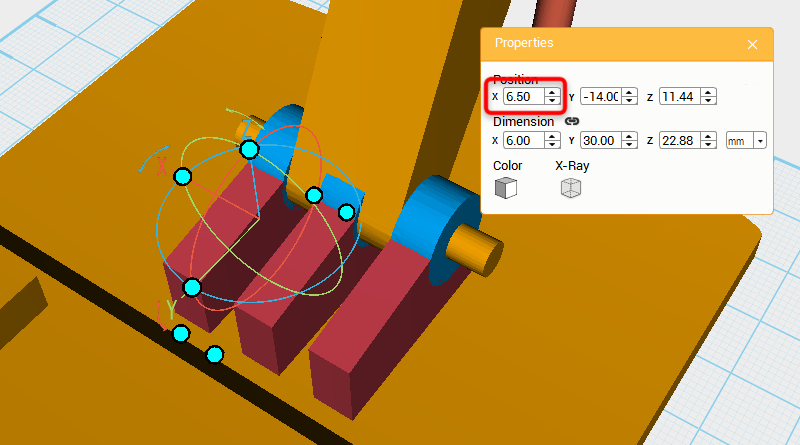 再次選取並拷貝﹝Cylinder﹞物件與﹝Cube﹞物件,將位置的X值設定為6.5。
再次選取並拷貝﹝Cylinder﹞物件與﹝Cube﹞物件,將位置的X值設定為6.5。 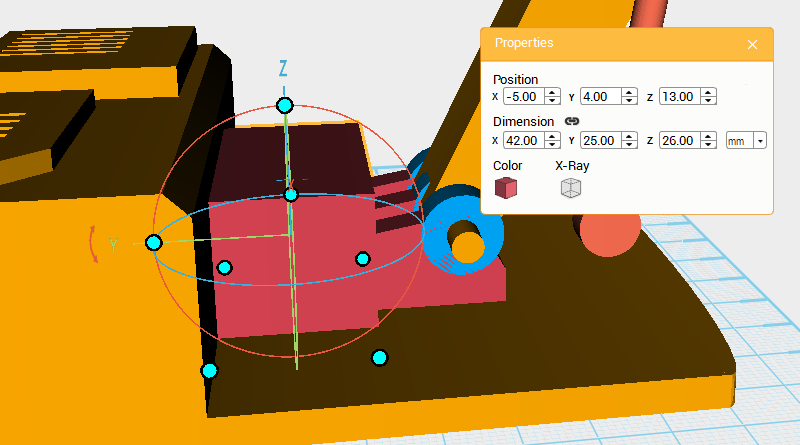
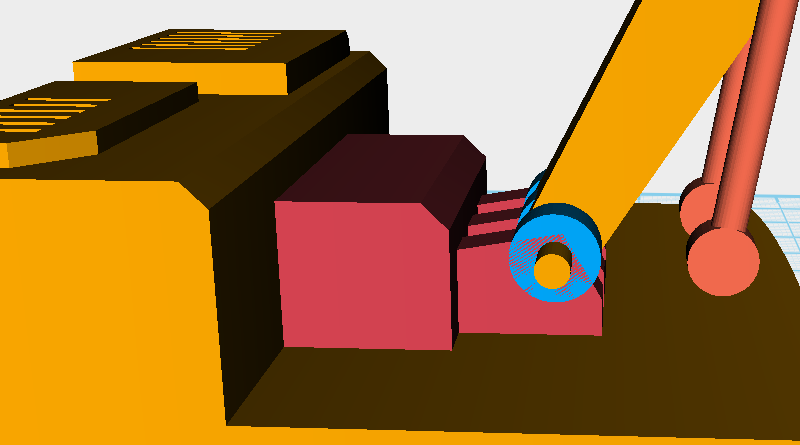 如圖所示建立一個﹝Cube﹞物件並加以切削。
如圖所示建立一個﹝Cube﹞物件並加以切削。 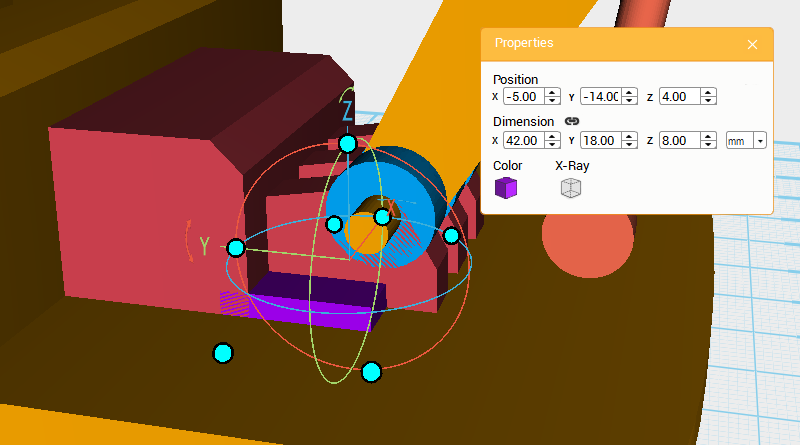 再建立一個﹝Cube﹞物件,如圖所示設定尺寸與位置,增加模型的豐富性。
再建立一個﹝Cube﹞物件,如圖所示設定尺寸與位置,增加模型的豐富性。 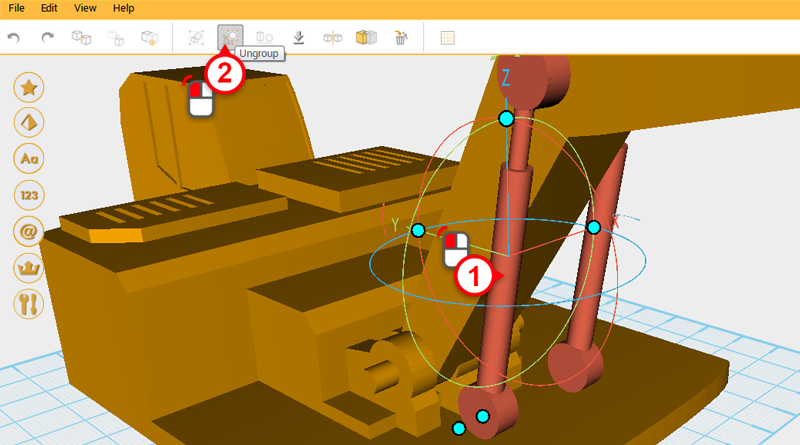 接下來繼續製作油壓桿與機身的連接結構。選取「左側油壓桿」物件,按下﹝Ungroup﹞按鈕以解除群組。
接下來繼續製作油壓桿與機身的連接結構。選取「左側油壓桿」物件,按下﹝Ungroup﹞按鈕以解除群組。 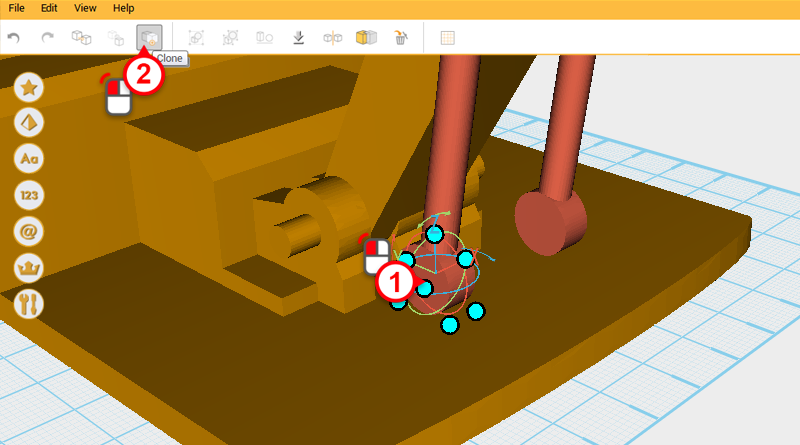
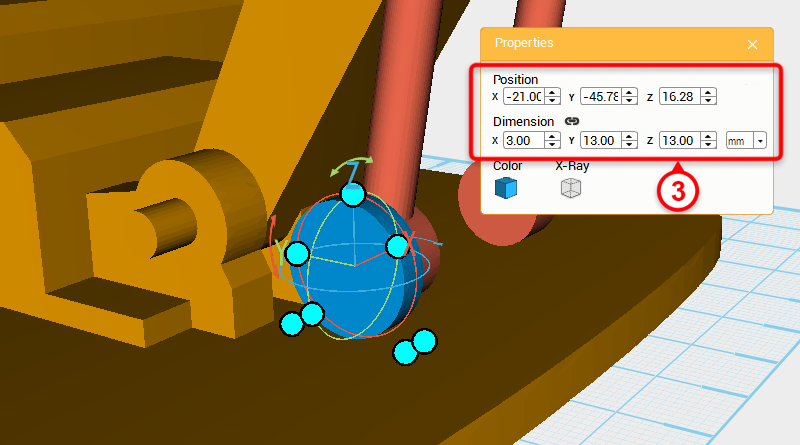 選取圖中的﹝Cylinder﹞物件,按下﹝Clone﹞按鈕,接著將尺寸設定為X: 3,Y: 13,Z: 13 mm,位置的X值設定為-21。
選取圖中的﹝Cylinder﹞物件,按下﹝Clone﹞按鈕,接著將尺寸設定為X: 3,Y: 13,Z: 13 mm,位置的X值設定為-21。 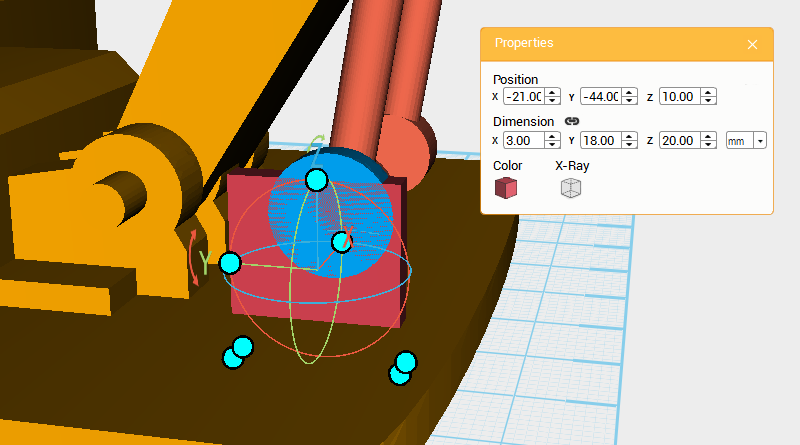 建立一個﹝Cube﹞物件,將尺寸設定為X: 3,Y: 18,Z: 20 mm,位置設定為X: -21,Y: -44,Z: 10。
建立一個﹝Cube﹞物件,將尺寸設定為X: 3,Y: 18,Z: 20 mm,位置設定為X: -21,Y: -44,Z: 10。  拷貝﹝Cube﹞物件作為「切削」物件,再使用﹝Hole﹞功能切削出如圖所示的斜邊。
拷貝﹝Cube﹞物件作為「切削」物件,再使用﹝Hole﹞功能切削出如圖所示的斜邊。 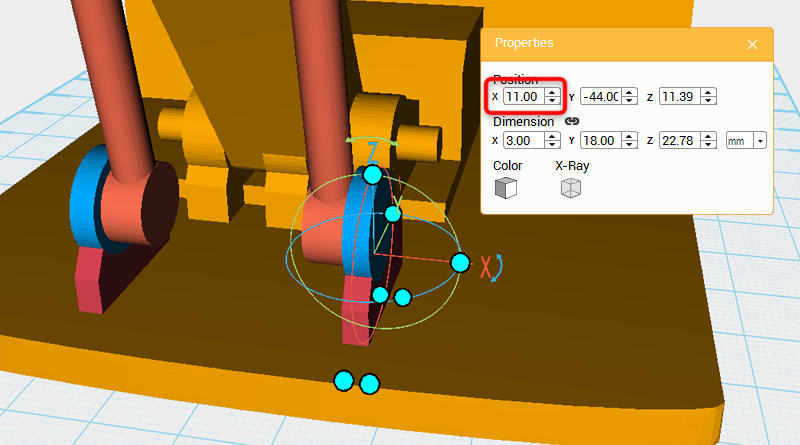 選取並拷貝剛剛建立的﹝Cylinder﹞物件與﹝Cube﹞物件,將位置的X值設定為11。
選取並拷貝剛剛建立的﹝Cylinder﹞物件與﹝Cube﹞物件,將位置的X值設定為11。 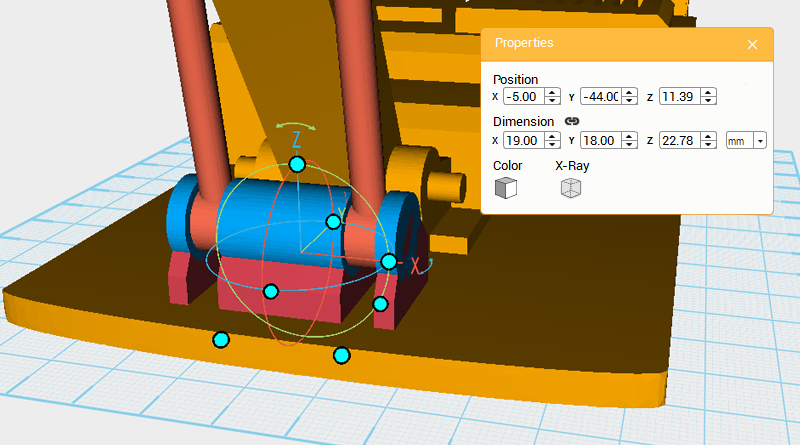 再次選取並拷貝﹝Cylinder﹞物件與﹝Cube﹞物件,將位置的X值設定為-5,尺寸的X值設定為19mm。
再次選取並拷貝﹝Cylinder﹞物件與﹝Cube﹞物件,將位置的X值設定為-5,尺寸的X值設定為19mm。 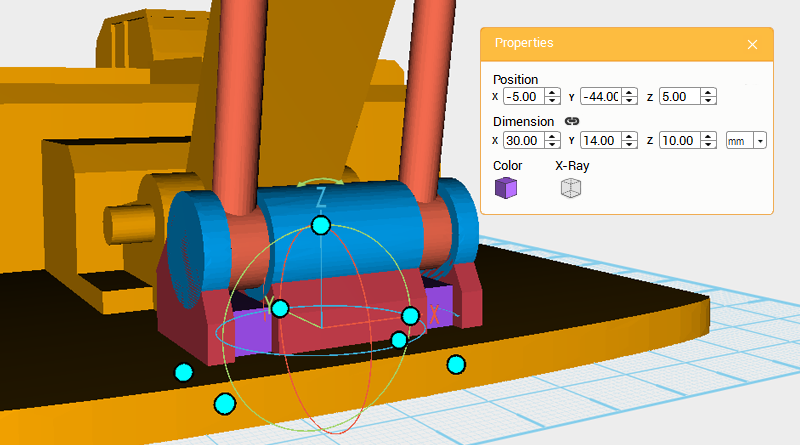 最後建立一個﹝Cube﹞物件,如圖所示設定尺寸與位置,讓結構看起來更緊密。
最後建立一個﹝Cube﹞物件,如圖所示設定尺寸與位置,讓結構看起來更緊密。 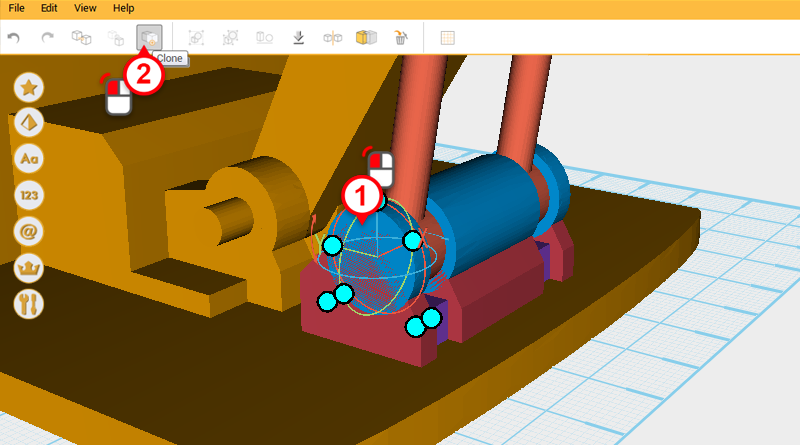
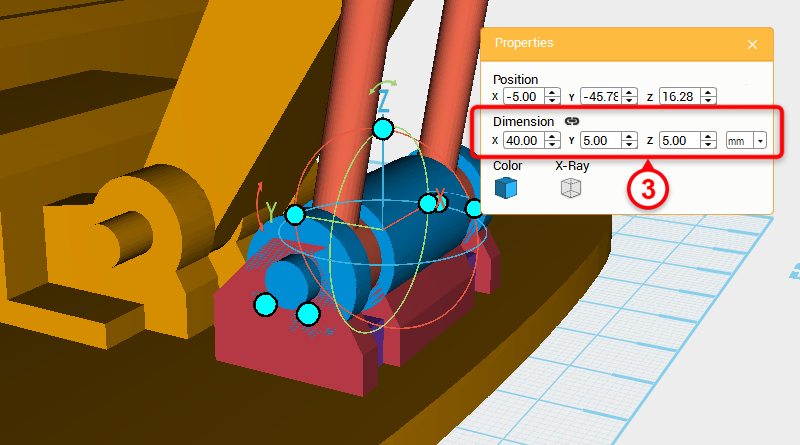 選取圖中的﹝Cylinder﹞物件,按下﹝Clone﹞按鈕,將尺寸設定為X: 40,Y: 5,Z: 5mm,作為之後轉軸的標記位置。
選取圖中的﹝Cylinder﹞物件,按下﹝Clone﹞按鈕,將尺寸設定為X: 40,Y: 5,Z: 5mm,作為之後轉軸的標記位置。  除了圖中紅色的﹝Cylinder﹞物件外,將動臂總成的物件全部刪除。
除了圖中紅色的﹝Cylinder﹞物件外,將動臂總成的物件全部刪除。  為了將來更容易對物件使用﹝Hole﹞功能,選取圖中藍色的六個物件並組合成群組,綠色的六個物件組合成另一個群組。
為了將來更容易對物件使用﹝Hole﹞功能,選取圖中藍色的六個物件並組合成群組,綠色的六個物件組合成另一個群組。 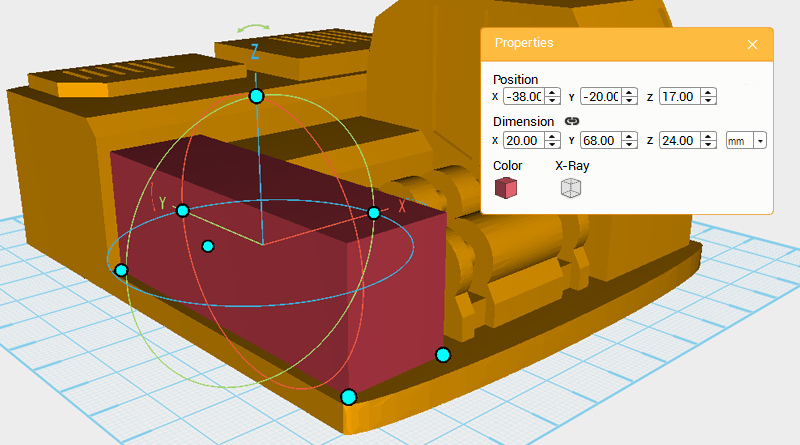 接下來要製作機身左側的機箱,建立一個﹝Cube﹞物件,將尺寸與位置設定如圖,作為「機箱」物件。
接下來要製作機身左側的機箱,建立一個﹝Cube﹞物件,將尺寸與位置設定如圖,作為「機箱」物件。 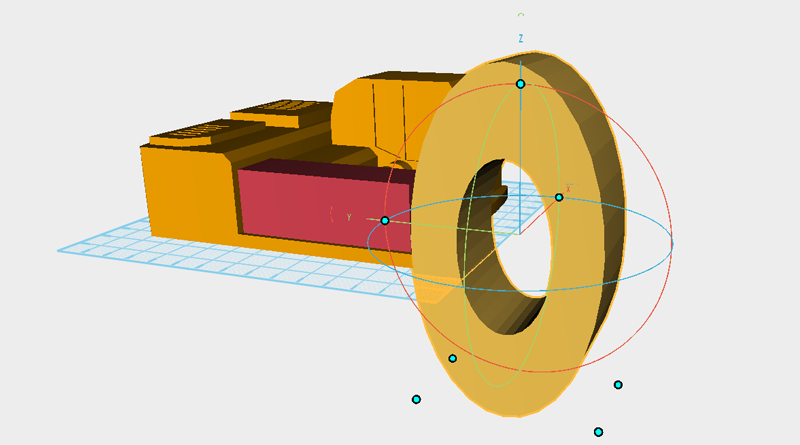 要對「機箱」物件前方切削出曲線,因此與製作駕駛艙時一樣,建立一個﹝Tube﹞物件,對Y軸旋轉90度後,加大尺寸到如圖所示的樣子。
要對「機箱」物件前方切削出曲線,因此與製作駕駛艙時一樣,建立一個﹝Tube﹞物件,對Y軸旋轉90度後,加大尺寸到如圖所示的樣子。 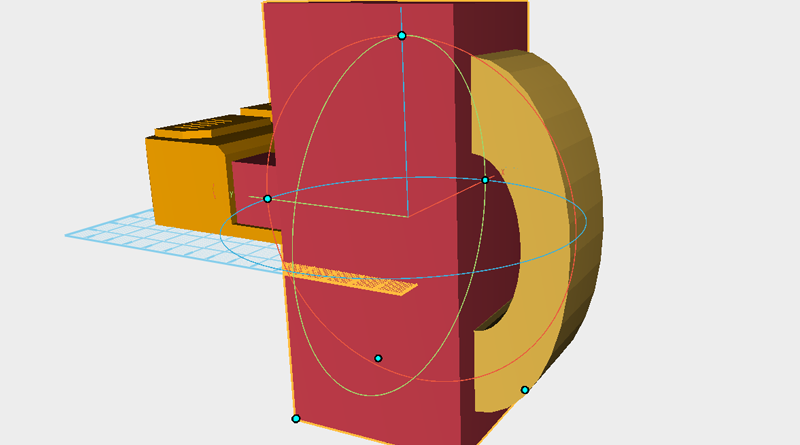
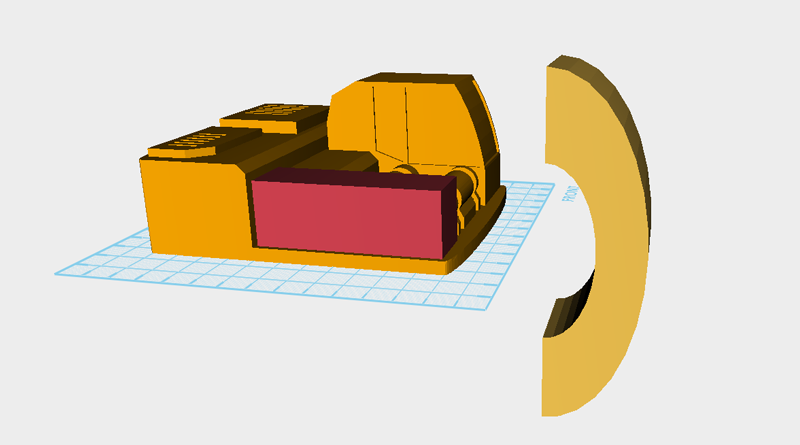 建立一個更大的﹝Cube﹞物件,使用﹝Hole﹞功能將﹝Tube﹞物件的後半部切削掉。
建立一個更大的﹝Cube﹞物件,使用﹝Hole﹞功能將﹝Tube﹞物件的後半部切削掉。 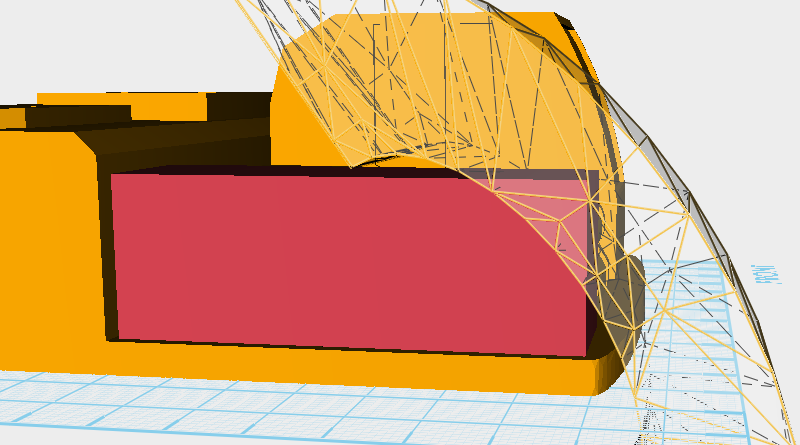
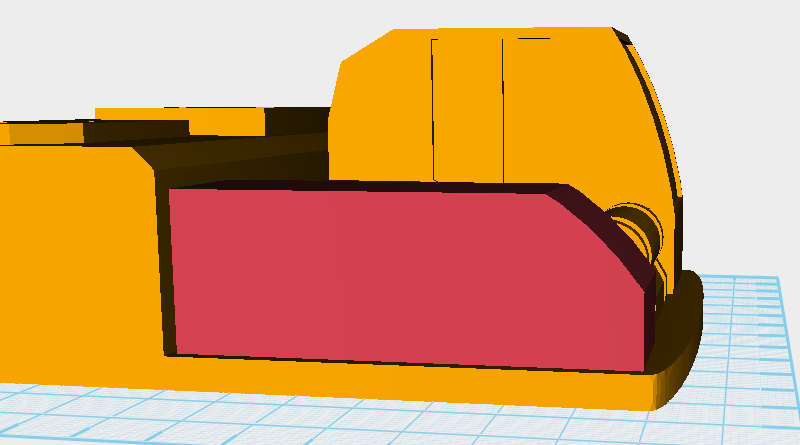 旋轉切削後的﹝Tube﹞物件並移動到適當的位置,接著使用﹝Hole﹞功能,將「機箱」物件前端切削出曲線。
旋轉切削後的﹝Tube﹞物件並移動到適當的位置,接著使用﹝Hole﹞功能,將「機箱」物件前端切削出曲線。 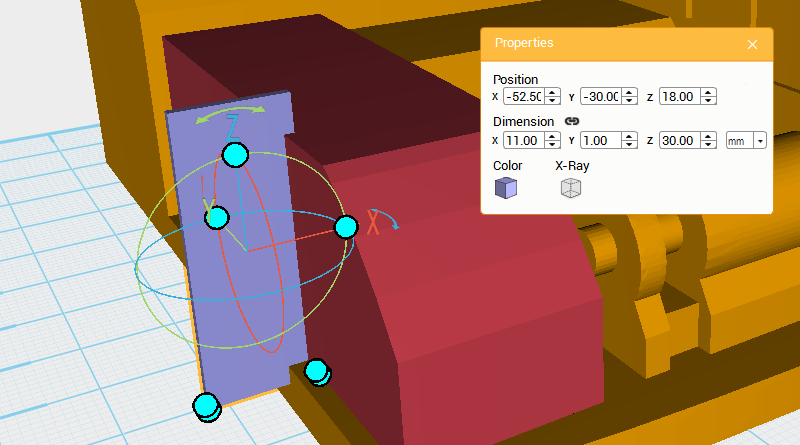 將「機箱」物件切削出溝槽以增加模型的精緻度,建立一個﹝Cube﹞物件,將尺寸設定為X: 11,Y: 1,Z: 30 mm,位置設定為X: -52.5,Y: -30,Z: 18,作為「切削」物件。
將「機箱」物件切削出溝槽以增加模型的精緻度,建立一個﹝Cube﹞物件,將尺寸設定為X: 11,Y: 1,Z: 30 mm,位置設定為X: -52.5,Y: -30,Z: 18,作為「切削」物件。 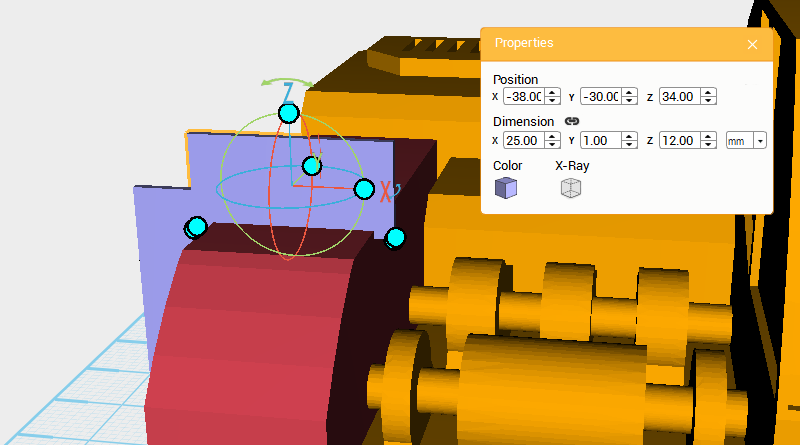
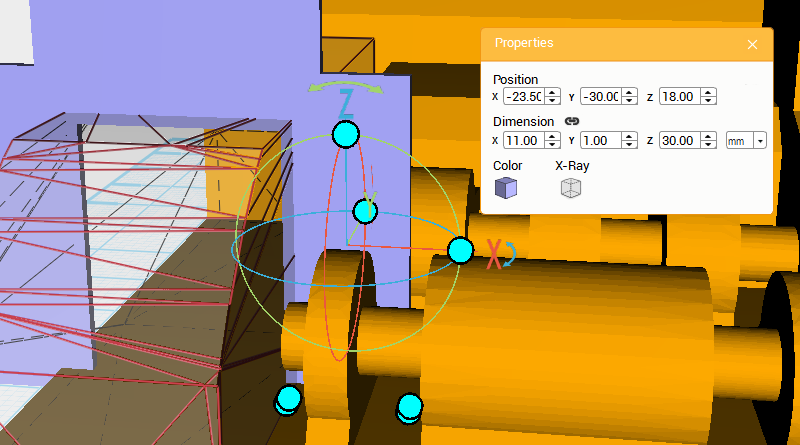 將「切削」物件拷貝兩次,如圖所示設定尺寸與位置。
將「切削」物件拷貝兩次,如圖所示設定尺寸與位置。 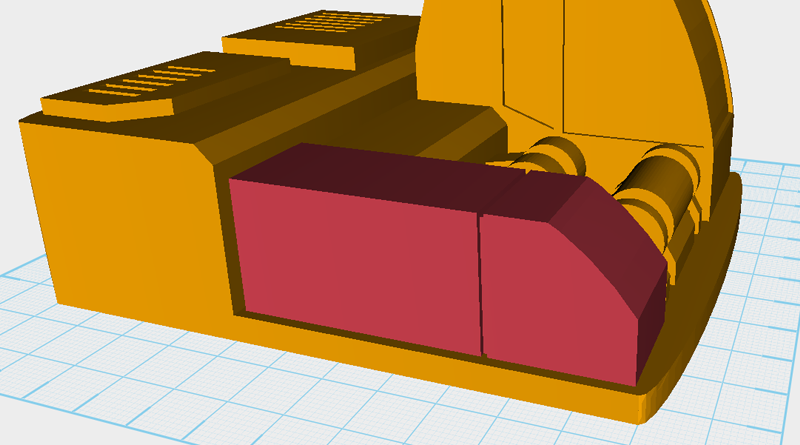 利用這三個「切削」物件與﹝Hole﹞功能,替「機箱」物件切削出溝槽。
利用這三個「切削」物件與﹝Hole﹞功能,替「機箱」物件切削出溝槽。  到目前為止完成的機身模型應如圖所示。
到目前為止完成的機身模型應如圖所示。 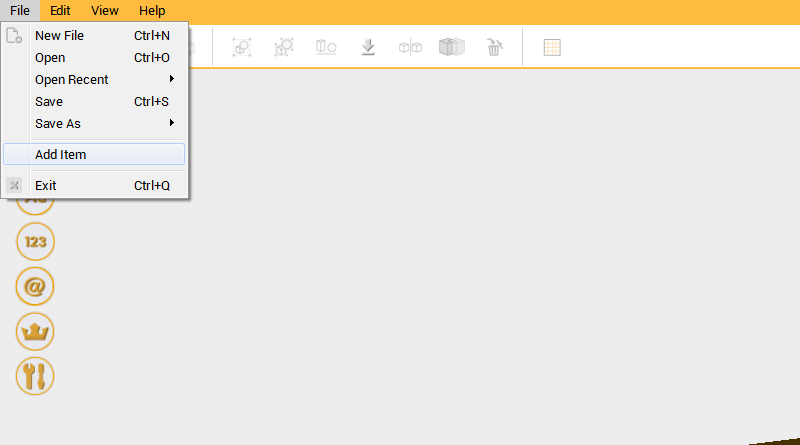
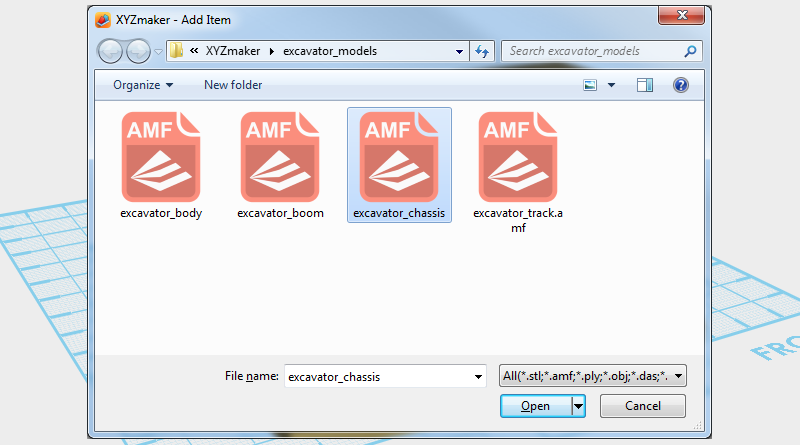 點擊﹝Menu Bar﹞中的﹝File﹞選項,接著點擊﹝Add Item﹞功能。在檔案瀏覽視窗中選擇excavator_chassis.amf檔案,將「底盤總成」物件加入到檔案中。
點擊﹝Menu Bar﹞中的﹝File﹞選項,接著點擊﹝Add Item﹞功能。在檔案瀏覽視窗中選擇excavator_chassis.amf檔案,將「底盤總成」物件加入到檔案中。 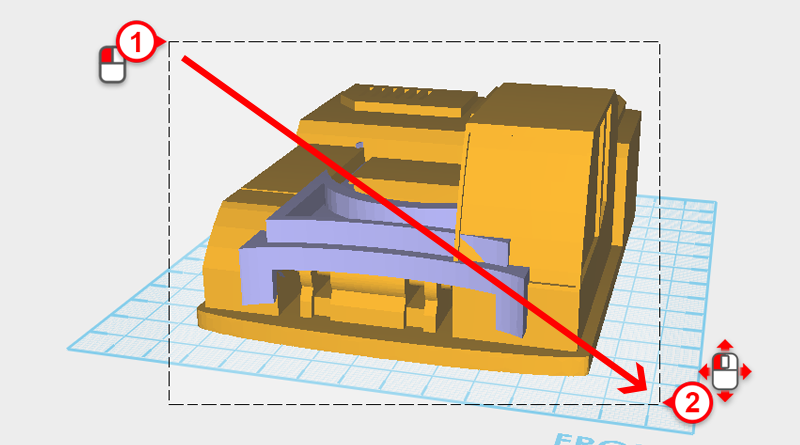
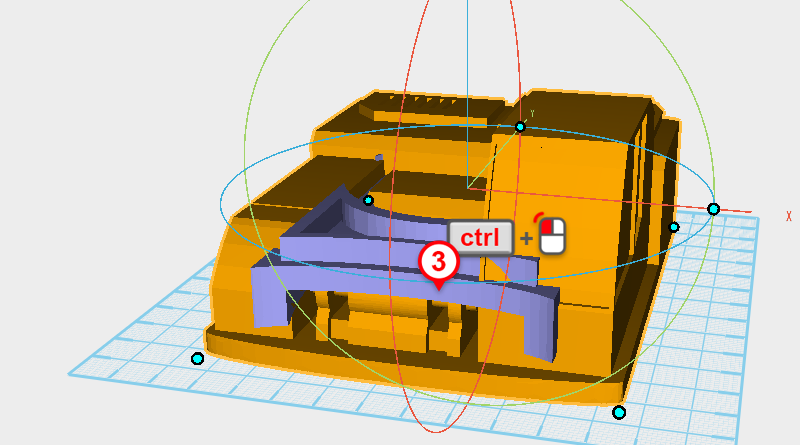 框選所有物件,接著按住鍵盤的ctrl鍵,點擊減選「底盤總成」物件。
框選所有物件,接著按住鍵盤的ctrl鍵,點擊減選「底盤總成」物件。 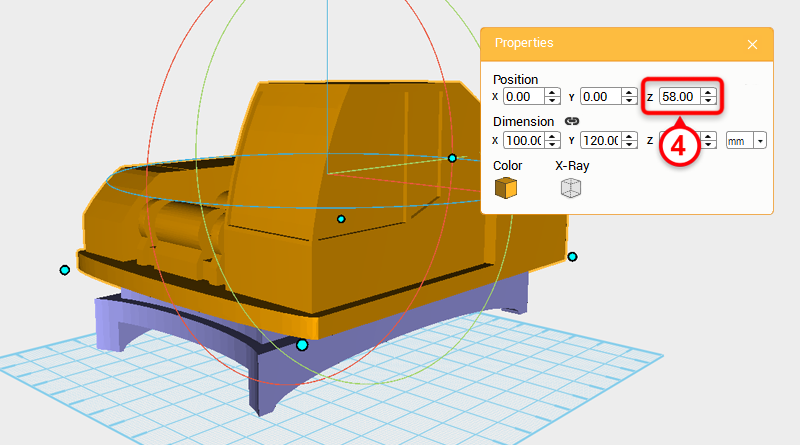 接著在Properties面板中,將位置的Z值設定為58。
接著在Properties面板中,將位置的Z值設定為58。 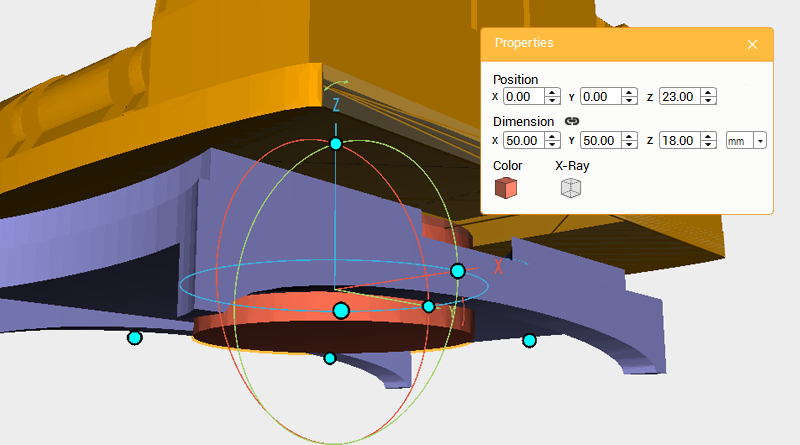 將工作平面網格關閉以方便檢視,建立一個﹝Cylinder﹞物件,將尺寸設定為X: 50,Y: 50,Z: 18 mm,位置設定為X: 0,Y: 0,Z: 23,作為以後與底盤組合時的轉軸。
將工作平面網格關閉以方便檢視,建立一個﹝Cylinder﹞物件,將尺寸設定為X: 50,Y: 50,Z: 18 mm,位置設定為X: 0,Y: 0,Z: 23,作為以後與底盤組合時的轉軸。  將「底盤總成」物件刪除,完成「機身總成」物件並儲存檔案。
將「底盤總成」物件刪除,完成「機身總成」物件並儲存檔案。